Ba'zi odamlar qanday qilib kuzni yanada oltin va yozni yashil rangga aylantirishni bilishadi va bu umuman tabiatning kuchlarini boshqarish uchun g'ayritabiiy qobiliyat haqida emas. Shunchaki bu odamlar Adobe Photoshop bilan do'st va Gradient Map vositasidan qanday foydalanishni bilishadi.
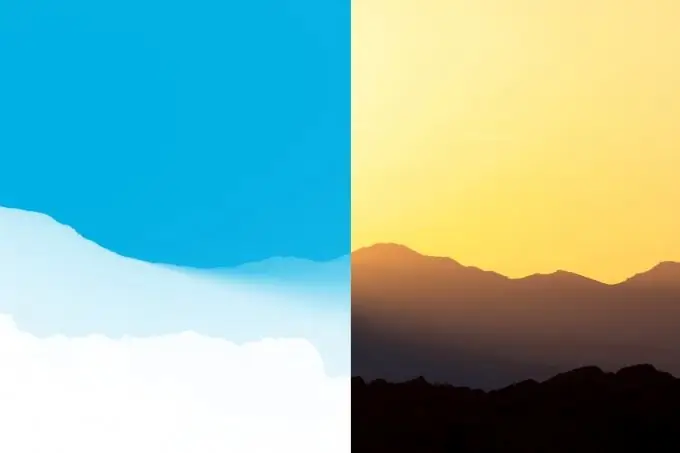
Kerakli
Adobe Photoshop CS5-ning ruslashtirilgan versiyasi
Ko'rsatmalar
1-qadam
Adobe Photoshop dasturini ishga tushiring va kerakli rasmni oching: "Fayl"> "Ochish" menyusi (tezkor tugmalar - "Ctrl" + "O")> rasmni tanlang> "Ochish".
2-qadam
Menyuning "Qatlamlar" bandini, so'ngra "Yangi tuzatish qatlami"> "Gradient xaritasi" ni bosing. Ko'rsatilgan oynada siz yangi qatlam nomini, qatlamlar ro'yxatidagi displey rangini, aralashtirish rejimini va shaffoflik darajasini belgilashingiz mumkin. Ushbu parametrlarning barchasi qatlam yaratilgandan so'ng o'zgartirilishi mumkin, shuning uchun darhol "Ok" tugmasini bosing. Rasmning rang sxemasi o'zgaradi va shu bilan birga "Sozlamalar" oynasida Gradient Map menyusi ochiladi.
3-qadam
Gradientni tahrirlash menyusini ochish uchun "Gradient xaritasi" dagi to'rtburchaklar rangli panelni bosing. Panelning o'ng tomonida joylashgan uchburchakni pastga qaratib tugmachani bosgan bo'lsangiz, tayyor variantlar ro'yxati ochiladi. Ko'rsatilgan oynaning yuqori o'ng burchagida yana uchburchak logotipli tugma paydo bo'ladi (bu safar o'ng tomonga qarab), bu yanada gradient parametrlariga va ushbu parametrlarni namoyish qilishning turli usullariga imkon beradi. Biroq, ushbu ro'yxatlarning barchasi asosiy menyuda bo'ladi. Gradientning quyuq rangi soyalarda, ochroq rang esa tasvirning engil joylarida aks etadi. Shuning uchun, yorug'lik va qorong'i joylarni almashtiradigan "Inversiya" bandiga e'tibor bering. Inversion elementi Gradient Map menyusida ham mavjud.
4-qadam
Gradientni tahrirlash oynasida siz ushbu oynani ochish uchun bosgan panelga o'xshash panelni topasiz. Yuqorida va pastda bir nechta markerlar bo'ladi. Gradient darajalarining soni uchun pastroqlar javob beradi. O'sha. agar siz nafaqat bitta rangdan boshqasiga, balki boshqasidan ikkinchisiga, keyin uchinchi, to'rtinchi va boshqalarga o'tishni yaratishingiz kerak bo'lsa, panelning pastki qismini bosing. Bu markerni yaratadi. Marker rangini tanlash menyusini ochish uchun kerakli markerni faol holatga keltiring va "Rang" yozuvining o'ng tomonidagi tugmachani bosing yoki markerni ikki marta bosing.
5-qadam
Har bir juft marker o'rtasida nuqta bor, uni siljitish orqali siz ikkita marker orasidagi rang nisbatini boshqarishingiz mumkin. O'ylaganingizdek, kerakli gradyanni tanlab, "OK" tugmasini bosing. Yangi hosil bo'lgan qatlamning shaffofligini o'zgartirish uchun "Qatlamlar" oynasini toping (agar bo'lmasa, "F7" tugmachasini bosing), "Qatlamlar" yorlig'ini oching, qatlamni gradient bilan tanlang va yuqori o'ngda joylashgan uchburchak tugmachasini bosing derazaning burchagi. Slayder paydo bo'ladi, uning yordamida siz qatlamning shaffofligini o'zgartirishingiz mumkin. Ushbu parametrni uchburchak tugmachasining o'ng tomonidagi maydonda klaviaturadan ham belgilashingiz mumkin.
6-qadam
Natijani saqlash uchun "Fayl"> "Saqlash" menyusi elementlarini bosing (tezkor tugmalar - "Shift" + "Ctrl" + "S"). Keyin ochilgan oynada yozib olish yo'lini tanlang, ismini ko'rsating, tegishli maydonda fayl turini JPEG-ga o'rnating va "Saqlash" tugmasini bosing.






